QQ个人资料怎么设置仅自己或者好友可见?
发布时间:2016-12-24 来源:查字典编辑
摘要:QQ是广大网友必备的聊天工具之一,在QQ中的个人资料中我们经常填写一些常用的的个人信息,我们希望某些个人信息(如手机号、邮箱等)仅对好友可见...
QQ是广大网友必备的聊天工具之一,在QQ中的个人资料中我们经常填写一些常用的的个人信息,我们希望某些个人信息(如手机号、邮箱等)仅对好友可见,或者将这些信息对所有人都不可见,只能自己查看,现在小编就和大家分享QQ设置个人资料仅好友可见或者仅自己可见的方法。
1、打开QQ电脑客户端,输入账号和密码登录。

2、登录成功后,点击QQ主面板下方的设置图标(齿轮图标)。
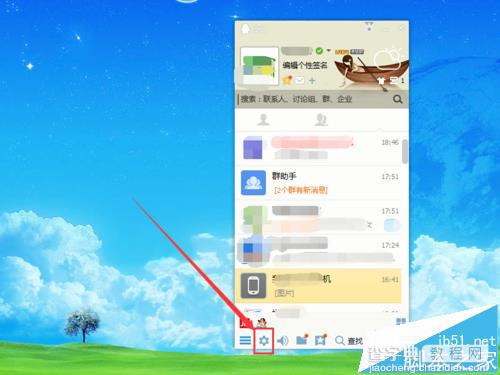
3、打开设置窗口后,首先点击窗口上方的“权限设置”选项卡。
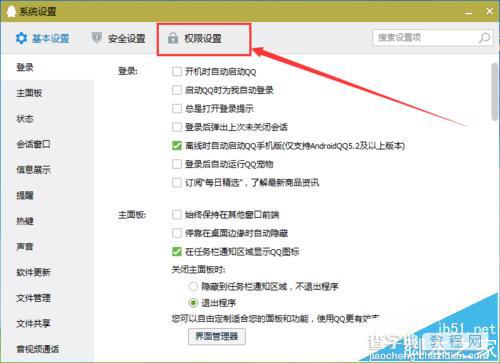
4、接下来点击左侧的“个人资料”,然后点击“权限设置”按钮。
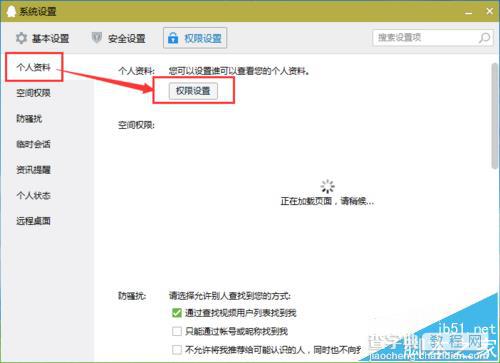
5、在弹出的窗口中,左侧是资料种类,右侧的可以查看的权限范围。
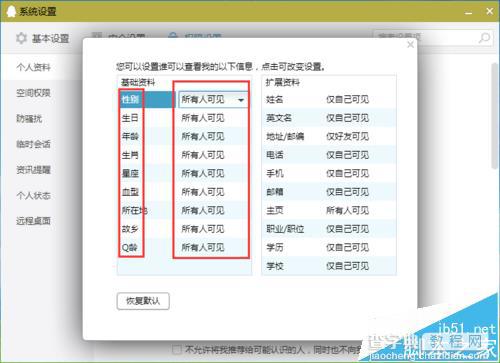
6、从权限范围的下拉列表中选择需要设置的种类即可,可以设置为“所有人可见”、“仅好友可见”、“仅自己可见”。
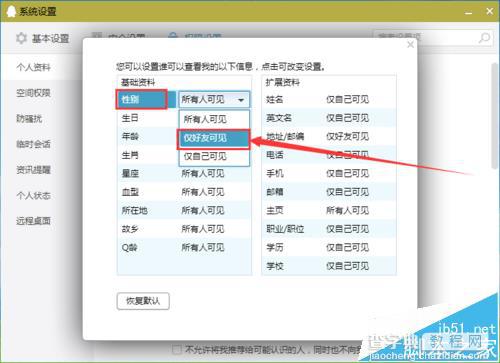
注意事项:
选择时请慎重,注意保护个人信息。


